Konwertuj, edytuj i kompresuj filmy/audio w ponad 1000 formatach o wysokiej jakości.
5 praktycznych sposobów, które pomogą Ci przekonwertować MP4 na QuickTime
Konwersja MP4 do formatu obsługiwanego przez QuickTime zapewnia lepszą zgodność z urządzeniami Apple. Chociaż MP4 jest jednym z najszerzej obsługiwanych formatów wideo, nie zawsze gwarantuje odtwarzanie lub edycję w QuickTime Player. QuickTime preferuje formaty takie jak MOV lub M4V, które są specjalnie zoptymalizowane dla ekosystemu Apple. Ten przewodnik przedstawi szybkie rozwiązania do przetwarzania plików, które pomogą Ci szybko przekonwertować MP4 do formatu obsługiwanego przez QuickTime.
Lista przewodników
Jaki format jest najczęściej obsługiwany przez QuickTime? Najlepszy sposób na konwersję MP4 do formatu QuickTime Jak eksportować MP4 do formatu QuickTime podczas korzystania z niego Jak przekonwertować MP4 do formatu QuickTime za pomocą iMovie Narzędzie obsługiwane przez system Windows do konwersji plików MP4 do QuickTime Jak przekonwertować MP4 do formatu QuickTime onlineJaki format jest najczęściej obsługiwany przez QuickTime?
Formatem najbardziej obsługiwanym przez QuickTime Player jest MOV, który został opracowany przez Apple i jest specjalnie zaprojektowany do bezproblemowej pracy w ekosystemach macOS i iOS. Format MOV obsługuje zaawansowane kodeki, takie jak H.264, HEVC (H.265) i dźwięk AAC, zapewniając wysoką jakość odtwarzania dzięki wydajnej kompresji.
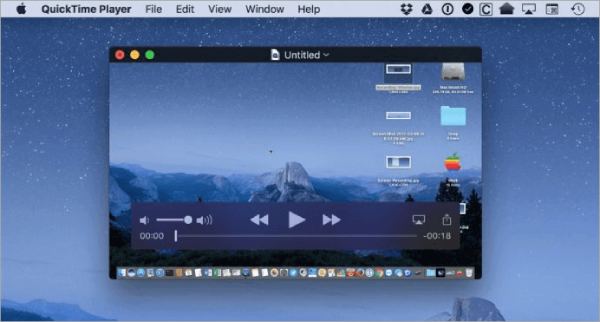
Dlaczego więc musisz przekonwertować MP4 na format obsługiwany przez QuickTime? Głównym powodem jest to, że chociaż MP4 jest również kompatybilny z QuickTime, zwykle wymaga określonego kodeka, aby działać prawidłowo, co może powodować problemy z odtwarzaniem lub edycją. Z drugiej strony pliki MOV oferują lepszą integrację z funkcjami QuickTime. Dlatego konwersja MP4 na format MOV jest najbardziej niezawodnym sposobem zapewnienia płynnego odtwarzania i edycji w odtwarzaczu QuickTime bez napotykania błędów lub usterek.
Najlepszy sposób na konwersję MP4 do formatu QuickTime
Jeśli chodzi o konwersję MP4 do formatów obsługiwanych przez QuickTime, takich jak MOV, 4Easysoft Total Video Converter wyróżnia się jako doskonały wybór. Jest znany ze swojej wydajności, przyjaznego dla użytkownika interfejsu i zaawansowanych funkcji, które upraszczają proces konwersji przy zachowaniu oryginalnej jakości wideo. Główną jego zaletą jest to, że obsługuje wiele kodeków, aby zapewnić zgodność z odtwarzaczami QuickTime bez potrzeby dodatkowej konfiguracji. Ponadto obsługuje wiele funkcji edycyjnych, co eliminuje potrzebę oddzielnego oprogramowania do edycji wideo i upraszcza Twój przepływ pracy.


Sprzęt Ultra pozwala na konwersję MP4 do formatu obsługiwanego przez QuickTime.
Edytuj, aby dodać dowolne efekty specjalne do oryginalnych plików MP4.
Upewnij się, że przekonwertowane pliki MP4 będą mogły być płynnie odtwarzane w programie QuickTime.
Dostarczamy wysokiej jakości pliki MOV o małym rozmiarze, przekonwertowane do łatwego udostępniania.
100% Bezpieczne
100% Bezpieczne
Krok 1Uruchom program 4Easysoft Total Video Converter i kliknij przycisk „Dodaj pliki”, aby zaimportować pliki MP4.

Krok 2Kliknij przycisk „Convert All to”. Następnie kliknij przycisk „MOV” pod zakładką „Video”.
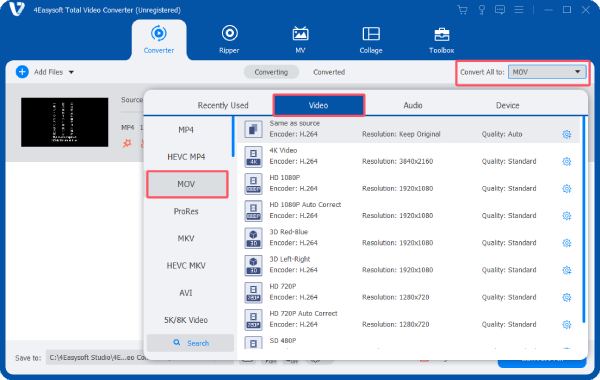
Krok 3Na koniec kliknij przycisk „Konwertuj wszystko”, aby przekonwertować filmy MP4 na format obsługiwany przez QuickTime.
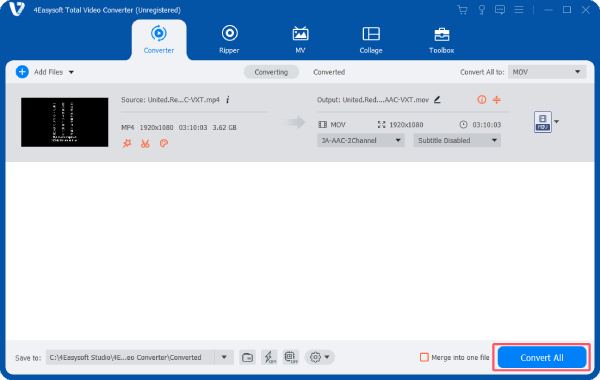
Jak eksportować MP4 do formatu QuickTime podczas korzystania z niego
Jeśli chcesz przekonwertować MP4 do formatu QuickTime, najwygodniejszym i najszybszym sposobem jest wyeksportowanie go do pliku w formacie docelowym podczas odtwarzania go w QuickTime. QuickTime obsługuje wiele formatów, a Ty możesz wybrać formaty plików, takie jak MOV, aby zapewnić zgodność z przyszłym odtwarzaniem. Możesz wykonać poniższe kroki, aby użyć QuickTime jako konwerter wideo, bezpośrednio konwertując pliki MP4 do odtwarzania w formacie wideo odpowiednim dla QuickTime:
Krok 1Uruchom program QuickTime Player, kliknij przycisk „Plik”, a następnie kliknij przycisk „Otwórz plik”, aby zaimportować plik MP4 i przekonwertować go na format QuickTime.
Krok 2Kliknij przycisk „Plik”, aby kliknąć przycisk „Eksportuj jako”. Kliknij, aby wybrać żądaną rozdzielczość.
Krok 3Zmień nazwę przekonwertowanego pliku MOV i kliknij przycisk „Zapisz jako”, aby zapisać plik.
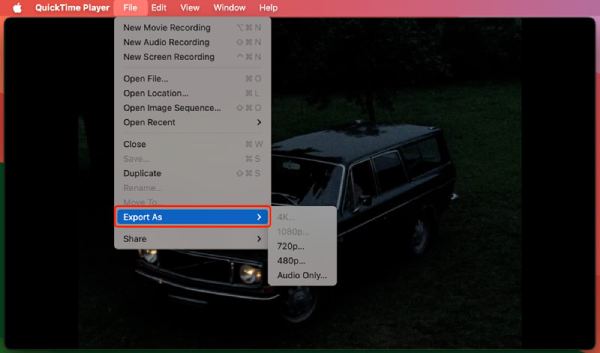
Jak przekonwertować MP4 do formatu QuickTime za pomocą iMovie
iMovie, jako wbudowane narzędzie dla urządzeń Apple, stanowi wygodne i proste rozwiązanie dla użytkowników urządzeń Apple, którzy chcą przekonwertować pliki MP4 do formatu QuickTime, zwłaszcza dla tych, którzy już znają ekosystem Apple. iMovie może eksportować filmy do formatu MP4 lub pliki w formatach zgodnych z QuickTime, takich jak MOV.
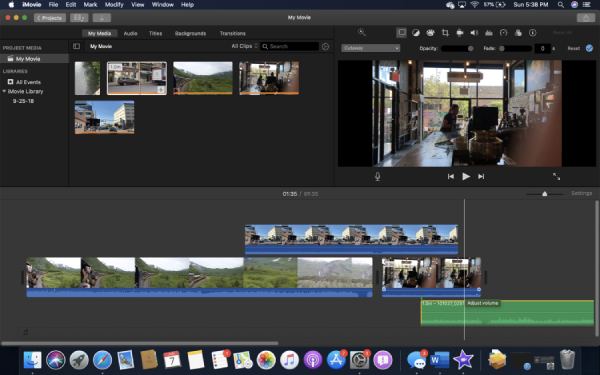
Istnieją jednak również wady, które należy wziąć pod uwagę. iMovie ma ograniczone wsparcie dla niektórych kodeków MP4, co może powodować problemy ze zgodnością z niektórymi plikami MP4. Ponadto oprogramowanie może być nieco ograniczone, jeśli chodzi o zaawansowane opcje dostosowywania ustawień eksportu, takie jak rozmiar pliku lub określone parametry jakości.
Krok 1Uruchom aplikację iMovie na komputerze Mac i kliknij przycisk „Importuj multimedia”, aby dodać pliki MP4 w celu konwersji.
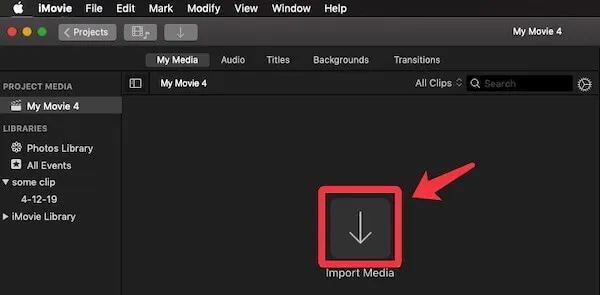
Krok 2Kliknij przycisk „Plik”, a następnie przycisk „Udostępnij”. Kliknij przycisk „Plik...”.
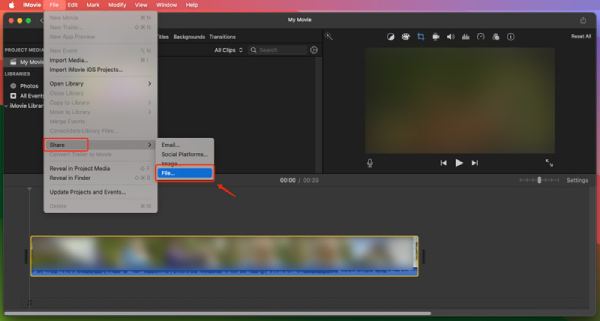
Krok 3Po nazwaniu pliku możesz kliknąć przycisk „Dalej...”, aby przekonwertować pliki MP4 do formatu QuickTime.
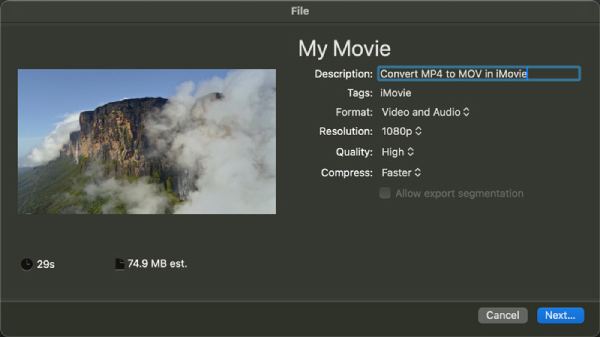
Narzędzie obsługiwane przez system Windows do konwersji plików MP4 do QuickTime
HandBrake to popularny konwerter wideo typu open source, który oferuje solidne rozwiązanie do konwersji plików MP4 do formatu zgodnego z QuickTime w systemie Windows. Znany z łatwości obsługi i potężnych funkcji, HandBrake jest doskonałym wyborem dla użytkowników poszukujących bezpłatnego narzędzia do obsługi konwersji wideo jako Alternatywa dla QuickTime dla systemu WindowsHandBrake umożliwia konwersję plików MP4 do formatów zgodnych ze standardem QuickTime, takich jak MOV lub M4V.
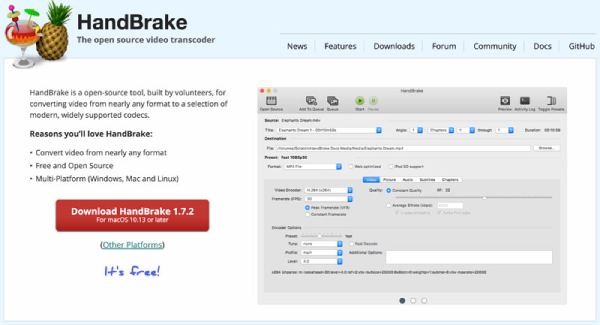
Należy jednak pamiętać o pewnych wadach. Podczas gdy HandBrake świetnie nadaje się do większości zadań konwersji wideo, nie oferuje opcji bezpośredniego eksportu QuickTime. Zamiast tego należy wybrać zgodny format, taki jak MOV lub M4V. Ponadto HandBrake może być nieco onieśmielający dla początkujących. Niemniej jednak dla tych, którzy są gotowi poświęcić czas na naukę, HandBrake pozostaje jednym z najlepszych darmowych narzędzi do konwersji MP4 do formatu obsługiwanego przez QuickTime.
Krok 1Uruchom Handbrake i kliknij przycisk „Dodaj plik”, aby zaimportować plik MP4.
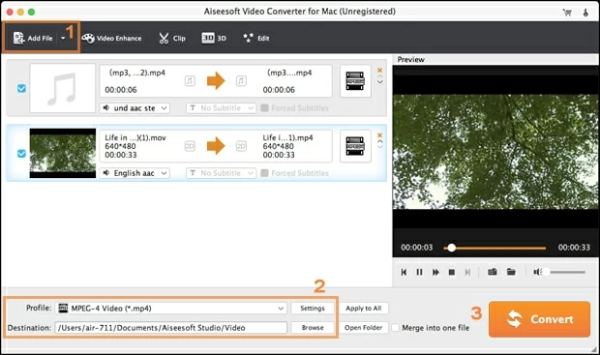
Krok 2Kliknij przycisk „Profil”. Następnie kliknij przycisk „Ogólne wideo” lub „Wideo HD”, a następnie kliknij przycisk „MOV”.

Krok 3Na koniec kliknij przycisk „Konwertuj”, aby przekonwertować wideo MP4 na plik obsługiwany przez QuickTime.

Jak przekonwertować MP4 do formatu QuickTime online
Convertio to doskonałe narzędzie online, które umożliwia łatwą konwersję plików MP4 do formatu obsługiwanego przez QuickTime bez konieczności instalowania jakiegokolwiek oprogramowania. Konwerter MOV obsługuje szeroką gamę formatów plików, co czyni go wszechstronnym wyborem do konwersji wideo, szczególnie gdy jesteś w potrzebie lub potrzebujesz szybkiego rozwiązania. Zalety korzystania z Convertio obejmują prostotę i wygodę. Strona internetowa umożliwia bezpośrednie przesyłanie plików MP4, co czyni ją doskonałym wyborem dla użytkowników, którzy chcą przekonwertować MP4 na pliki przyjazne dla QuickTime.
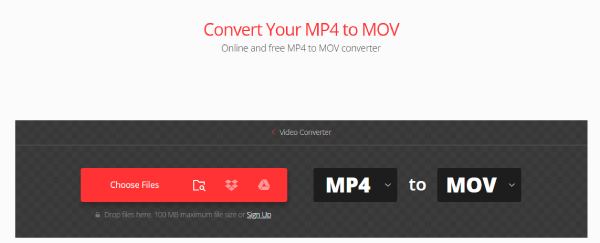
Niemniej jednak Convertio ma ograniczenia rozmiaru pliku i szybkości konwersji i może nie nadawać się do większych, wysokiej jakości filmów. Proces konwersji może czasami trwać dłużej, jeśli plik jest większy lub jeśli jest zbyt duży ruch sieciowy. Ważne jest również, aby pamiętać, że należy zachować ostrożność podczas przesyłania poufnych lub dużych plików, ponieważ poleganie na usługach online oznacza zaufanie osobom trzecim w kwestii swoich danych.
Wniosek
Konwersja MP4 do formatu QuickTime to prosty proces, który wykorzystuje kilka niezawodnych metod. Każda opcja oferuje unikalne zalety i pewne ograniczenia. Najważniejszą rzeczą, którą należy wziąć pod uwagę przy wyborze narzędzia, są Twoje osobiste potrzeby. Jeśli potrzebujesz konwertera do konwersji z formatu MP4 do QuickTime, który jest jednocześnie prosty i przejrzysty, ale nie brakuje mu dodatkowych funkcji, pobierz i wypróbuj 4Easysoft Total Video Converter za darmo już teraz.
100% Bezpieczne
100% Bezpieczne


